Cách di chuyển hoặc nhập Tài khoản Minecraft
Có thể có lúc bạn cảm thấy cần phải chuyển tài khoản Minecraft(Minecraft account) của mình sang tài khoản khác. Điều này rất quan trọng vì Minecraft là một trò chơi phổ biến và hầu hết người chơi sẽ thích bảo toàn tài khoản của họ hơn là bỏ đi và tạo một tài khoản mới hoàn toàn. Kế hoạch là chuyển tài khoản của bạn sang một email khác theo cách dễ dàng nhất có thể. Hãy(Bear) nhớ rằng phương pháp này chỉ hoạt động với các tài khoản Minecraft cũ hơn , vì vậy đó là điều bạn cần cân nhắc trước khi tiếp tục.
Bây giờ, điều đầu tiên bạn phải làm trước khi tiếp tục là đảm bảo rằng tài khoản email mới của bạn đang hoạt động nếu bạn chưa tạo. Chúng tôi khuyên bạn nên sử dụng Outlook , nhưng bạn có thể sử dụng bất kỳ tùy chọn nào phù hợp nhất theo ý kiến của mình.
Cách chuyển hoặc nhập tài khoản Minecraft(Minecraft Account)
Chuyển tài khoản Minecraft của bạn sang một tài khoản mới cực kỳ dễ dàng, nhưng nếu bạn gặp sự cố, chúng tôi sẽ hỗ trợ bạn như mọi khi. Các bước thực hiện như sau:
- Truy cập trang di chuyển Mojang
- Thông tin chi tiết về tài khoản Mojang mới của bạn
- Nếu mọi thứ trên không thành công, hãy liên hệ với Mojang .
1] Truy cập trang di chuyển Mojang(1] Visit Mojang migrate page)
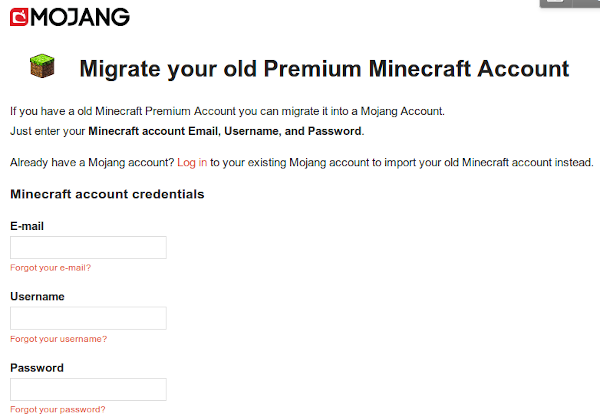
OK, vậy bước đầu tiên ở đây là người dùng truy cập trang di chuyển(migration page) do Mojang cung cấp . Nếu bạn đang bối rối không biết Mojang là ai hoặc cái gì, thì đó chính là công ty đã tạo ra Minecraft , hiện thuộc sở hữu của Microsoft .
Trên trang, bạn có thể thấy rằng bạn sẽ được yêu cầu điền vào một số biểu mẫu. Đảm bảo thêm thông tin đăng nhập tài khoản Minecraft của bạn một cách chi tiết. Email, tên người dùng và mật khẩu của bạn, tất cả đều được yêu cầu ở đây để mọi thứ diễn ra suôn sẻ.
2] Thông tin chi tiết về tài khoản Mojang mới của bạn(2] Details for your new Mojang account)
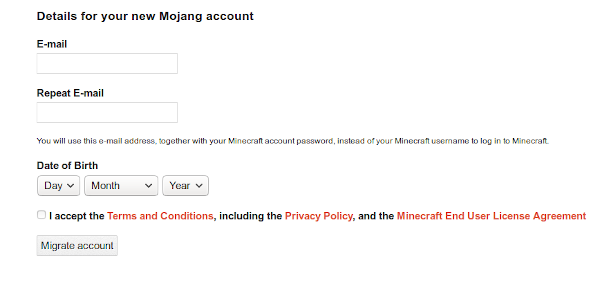
Từ phần này, người dùng sẽ được yêu cầu nhập thông tin chi tiết của tài khoản Mojang mới của họ , đó là tài khoản Minecraft mới . Đăng nhập bằng chính email và mật khẩu được sử dụng để tạo tài khoản mới ngay lập tức.
Người dùng sẽ được yêu cầu thêm ngày sinh của họ và chấp nhận các Điều khoản và Điều kiện trước khi tiếp tục.
Các điều khoản và điều kiện khá rộng rãi, vì vậy chúng tôi sẽ không đi sâu vào chúng ở đây. Bạn có thể làm điều đó cho chính mình nếu bạn cảm thấy cần phải làm như vậy.
Cuối cùng, nhấp vào nút Migrate Account để chuyển trực tiếp dữ liệu từ tài khoản cũ sang tài khoản mới.
3] Nếu mọi thứ trên không thành công, hãy liên hệ với Mojang(3] Should everything above fail, contact Mojang)
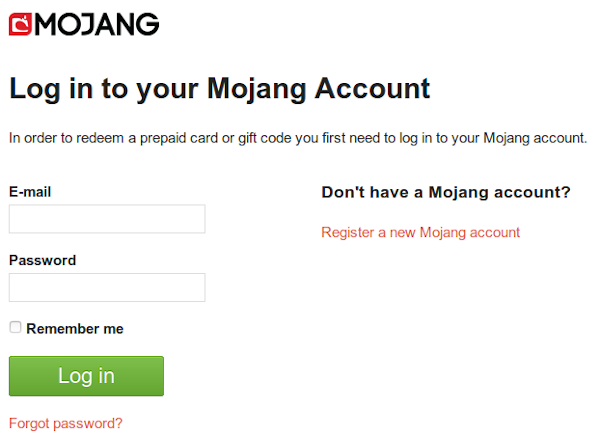
Không có khả năng các bước chúng tôi đã đặt ra sẽ không bao giờ thất bại, nhưng nếu mọi thứ đi ngang, thì chúng tôi khuyên bạn nên liên hệ với Mojang(contact with Mojang) .
Truy cập trang liên hệ, làm theo hướng dẫn ở đó, và bạn sẽ ổn thôi.
Related posts
Không thể đẩy tải xuống Minecraft vào PC Windows 10
Fix Minecraft Không thể kết nối với thế giới trong Windows 11/10
Chuyển tiếp Port không hoạt động trong Minecraft trong Windows 11/10
Cách đăng ký Minecraft Earth - Cộng với các chi tiết khác ở đây!
Minecraft Launcher sẽ không mở trên Windows PC
Cách tạo Map bằng Minecraft
Làm thế nào để chơi Minecraft Classic trong web browser của bạn
Minecraft trở thành một trò chơi đa nền tảng phổ quát. 7 lý do tại sao đây là một vấn đề lớn
Sửa lỗi kết nối Minecraft đã hết thời gian chờ không có thêm thông tin lỗi
Minecraft Fix: Một kết nối hiện có đã bị buộc phải đóng
Nơi tìm Diamonds, Slime and Bees trong Minecraft
Cách tải phiên bản Minecraft Windows 10 miễn phí
Cách dịch chuyển trong Minecraft
Sửa lỗi đăng nhập Minecraft trong Windows 10
Cách sửa lỗi Minecraft 0x803f8001 trong Windows 11
Cách tải xuống và cài đặt Minecraft trên Windows 11
Cách chuyển đổi Between Games Modes trong Minecraft
Cách tùy chỉnh cài đặt thế giới của Minecraft hoạt động
Cách chơi Minecraft: Hướng dẫn cho người mới bắt đầu
7 Quick Fixes Khi Minecraft Keeps Crashing
